【Excel・エクセル】縦書きの並びを「左から右」→「右から左」にしたい

縦書きにしたけど、並びが左から右だから見づらいなぁ。

表の向きを右から左に変えてみよう。
- 縦書きを右から左に並べるには「Excelのオプション」→「詳細設定」→「シートを右から左へ表示する」
- またはクイックアクセスツールバーに「右から左へ書き込む文章」を追加する
- セル内改行で左から右にするには、切り取り→先頭に貼り付け
縦書きを右から左の順に変更の練習ファイルダウンロード

一緒にやってみませんか?
【Excel・エクセル】縦書きの表の並び(方向)を右から左に
普通エクセルは左から右に向かって、書きますよね。
ただエクセルを縦書きにすると、ちょっと違和感が出てきます。
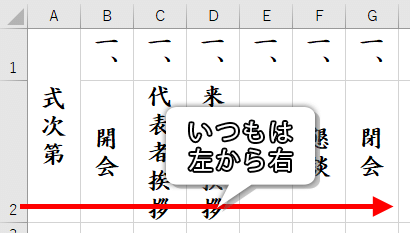
縦書きなら、右から左に向かって読みたくなりますよね。
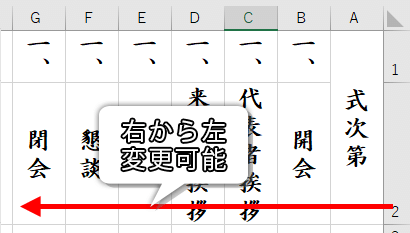

この画像みたいに、セルの並びを逆にできるんよ。
2つの方法があるので、やりやすい方を試してくださいね!
オプションで右から左に変更する
ステップ1
「ファイルタブ」→

ステップ2
「オプション」と進みます。
※オプションは「その他」の中に入っていることもあります。
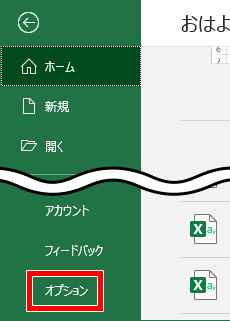
ステップ3
Excelのオプションダイアログボックスが出てきました。

ショートカットキー「Alt→T→O」でも出せるよ。
左側のメニューから「詳細設定」をクリックします。
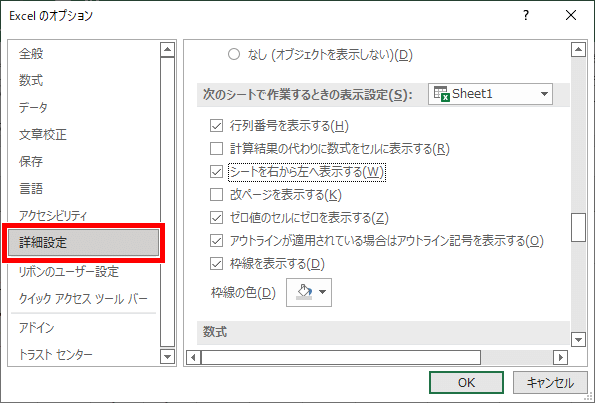
ステップ4
真ん中より少し下くらいまでスクロールすると、次のシートで作業するときの表示設定が見えてきます。
そこにある「シートを右から左へ表示する」にチェックを入れて、「OK」をクリックします。
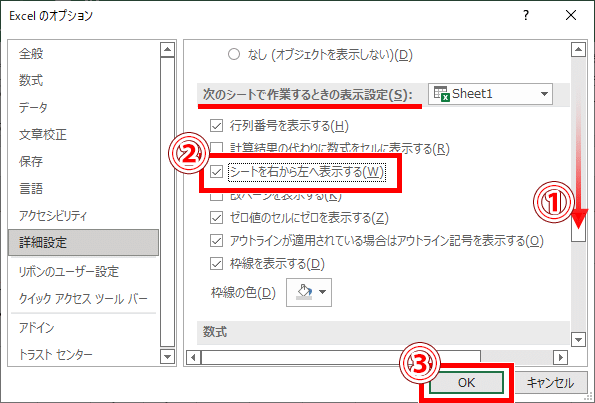
完了!
無事、セルの並びが左方向から右方向に変りました!
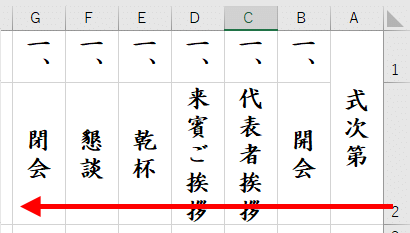

Tabキーも左に移動するようになるんよ。
クイックアクセスツールバーで右から左に変更する
もう一つ、クイックアクセスツールバーを使った方法もご紹介します。
左上にアイコンが並んでるとこに、右から左に変更するボタンを追加します。
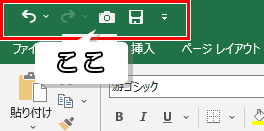
左上にない場合は、リボンの下にあると思います。
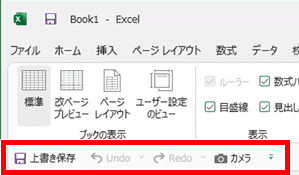
ステップ1
クイックアクセスツールバーの右側にある「下向き三角」をクリックします。
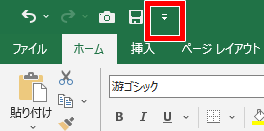
ステップ2
出てきたメニューから「その他のコマンド」をクリックしてください。
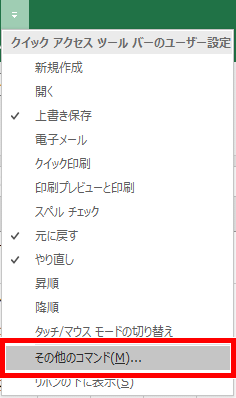
ステップ3
Excelのオプションダイアログボックスが出てきました。

Excelのオプションダイアログボックスを出して、左のメニューから「クイックアクセスツールバー」を選んでもOKだよ。
以下の手順で進めます。
- コマンドの選択から「すべてのコマンド」を選ぶ
- コマンドの一覧を真ん中ちょい下までスクロール(印刷系の下)
- 「右から左へ書き込む文章」をクリック
- 真ん中の「追加」をクリック
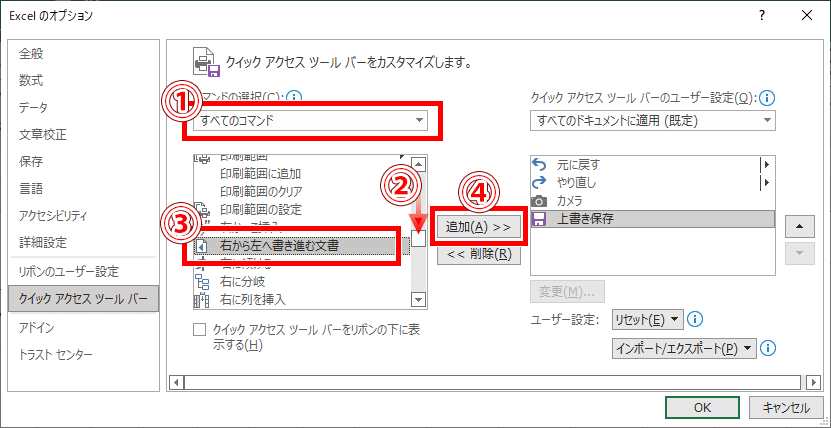
ステップ4
右側の一覧に「右から左へ書き込む文章」が追加されたのを確認して、「OK」をクリックします。
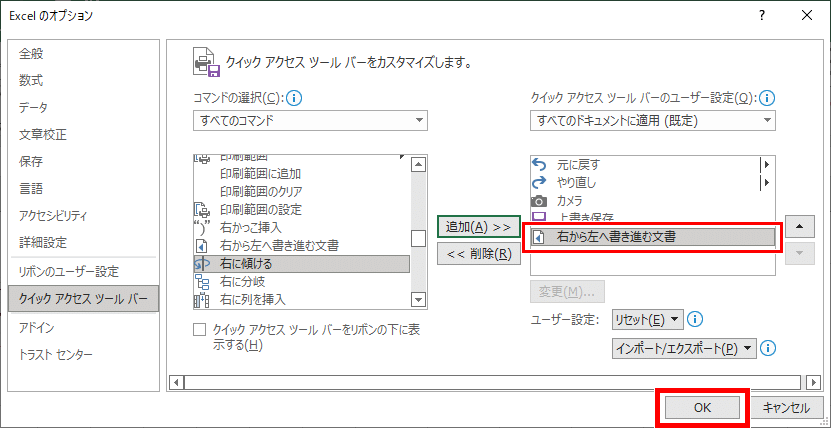
ステップ5
あとは、クイックアクセスツールバーに追加された「右から左へ書き込む文章」をクリックするだけ。
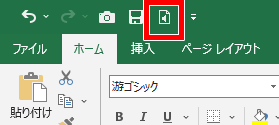
完了!
無事、セルの並びが左方向から右方向に変りました!
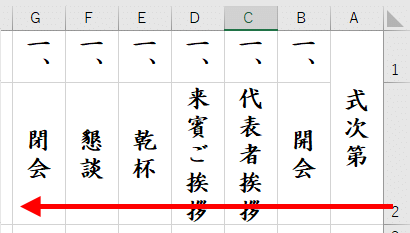

クリックするたびに「左から右」と「右から左」が入れ替わるんだね。
【Excel・エクセル】縦書きのセル内改行を左から右にする
ちなみに縦書きのセルをセル内改行すると、右から左に改行されます。
これは読みにくいので、左から右に変更したいですよね。
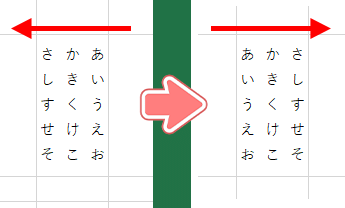

でもそういう機能、今のところないんよ。
そう、ボタン一つで左から右に変更♪とはいかないのです。
そのため2行目を切り取りして、1行目として貼り付ける方法を使います。

人力!!!
ステップ1
2行目を選択して、「Ctrlキー+Xキー」で切り取ります。
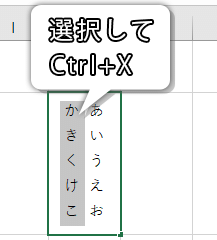
ステップ2
セルの先頭にカーソルを移動させます。
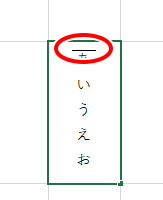
ステップ3
改行したい箇所をクリックして、カーソルを移動させます。
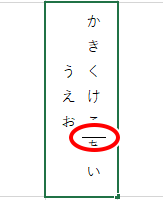
ステップ4
ここでセル内改行「Altキー + Enterキー」を押してください。
完成!
無事、縦書きのセルを左から右方向に変更できました。
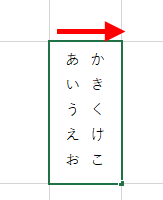
これで、エクセルを縦書きにしても、読む方向に困らずに済みますね!
それでは、お疲れさまでした!
- 縦書きを右から左に並べるには「Excelのオプション」→「詳細設定」→「シートを右から左へ表示する」
- またはクイックアクセスツールバーに「右から左へ書き込む文章」を追加する
- セル内改行で左から右にするには、切り取り→先頭に貼り付け



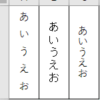




















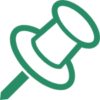









ディスカッション
コメント一覧
まだ、コメントがありません